win10应用商店下载很慢 win10应用商店下载慢处理方法
时间:2024/10/4作者:未知来源:盾怪网教程人气:
- [摘要]win10应用商店下载很慢怎么办?一般我们Windows用户下载东西都在应用商店里面下载,不过有的用户反馈说在应用商店下载东西非常的慢,并且与网速没有关系,那下载速度慢是由什么引起的呢?对于win1...
win10应用商店下载很慢怎么办?一般我们Windows用户下载东西都在应用商店里面下载,不过有的用户反馈说在应用商店下载东西非常的慢,并且与网速没有关系,那下载速度慢是由什么引起的呢?对于win10用户来说要怎么解决这个问题呢?
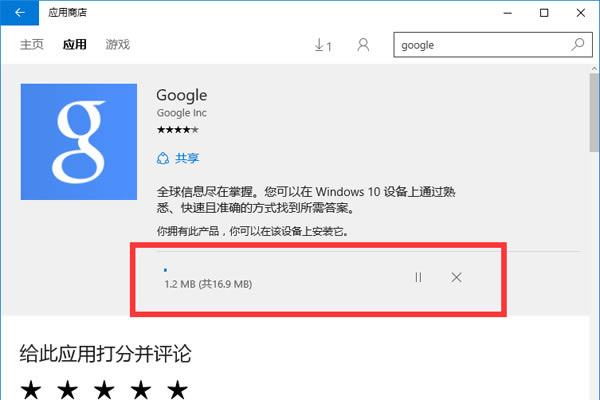
其实导致“Win10应用商店”下载速度缓慢的重要原因是DNS设置不当所造成的。对此可以使用“360DNS优化”工具来选择最佳DNS来解决这个问题。在“更多功能”列表中找到“DNS优选”工具进入。
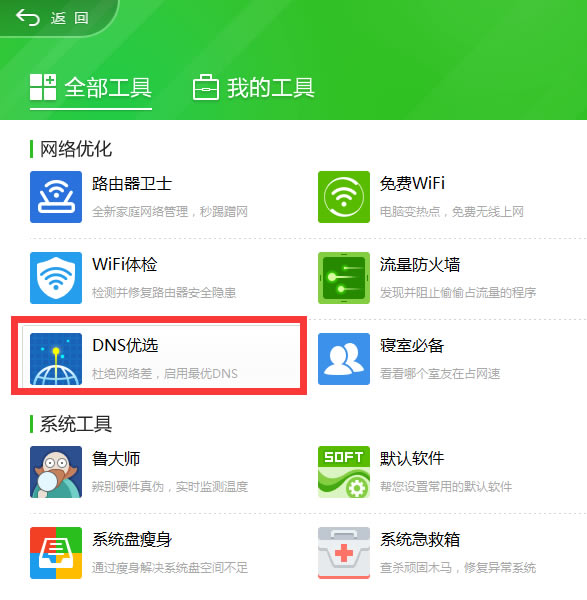
此时将自动安装并运行“DNS优选”工具,从弹出的如图所示的窗口中,直接点击“开始优化DNS”按钮。
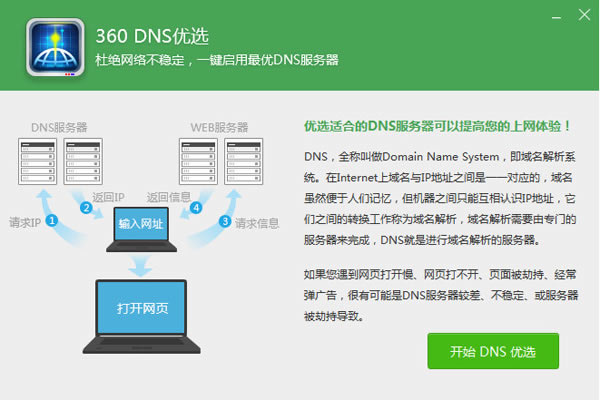
当然,对于优化DNS操作后所造成的其它故障,也可以通过在此界面中点击“DNS恢复区”来还原之前的DNS设置。
接下来“DNS优选”工具将自动检测多个相关DNS,并从中找到“延时最短”、“稳定性最好”的DNS信息。
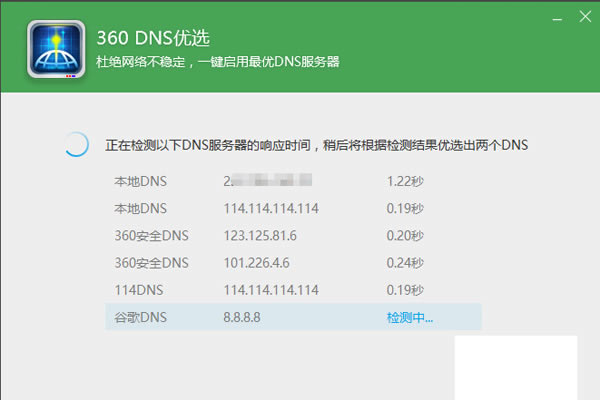
在“360 DNS优选”界面中,将自动给出最佳“首选DNS”和“备用DNS”,在此直接点击“立即启用”按钮。
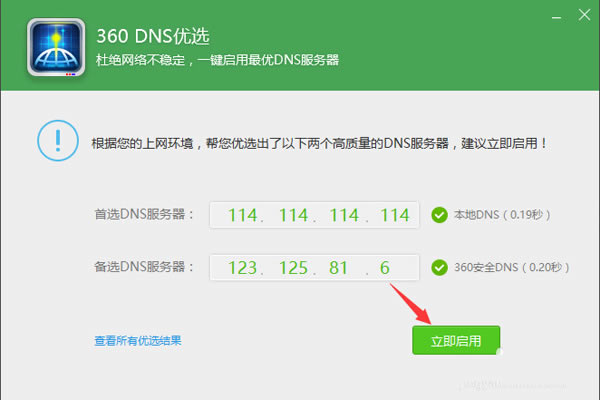
当然,对于没有安装“360安全卫士”的用户,可以手动设置DNS,将DNS设置为“114.114.114.114”或“4.2.2.2“。
手动设置DNS方法如下:右击任务栏右下角的“网络”图标,从其右键菜单中选择“网络和共享中心”。
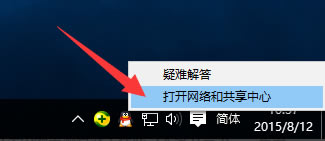
待进入“网络和共享中心”界面后,点击左上角的“更改适配器”按钮。如图所示:
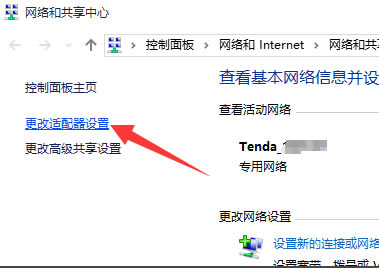
此时将进入“网络连接”界面,右击“本地连接”或“无线网络连接”图标,从其右键菜单中选择“属性”项。
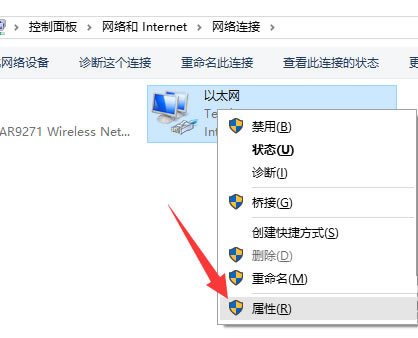
从打开的“本地连接 属性”窗口中,选中“Internet协议(TCP/IP V4)”,点击“属性”按钮,并在弹出的“属性”窗口中手动设置DNS地址,点击“确定”完成设置。
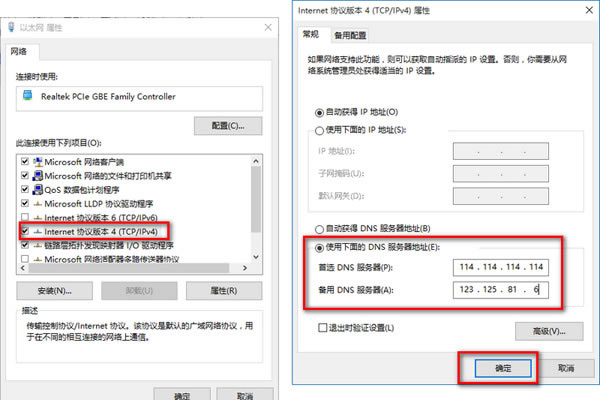
接下来返回“Win10应用商店”应用下载界面,点击“暂停”按钮,以暂停当前应用的下载操作。
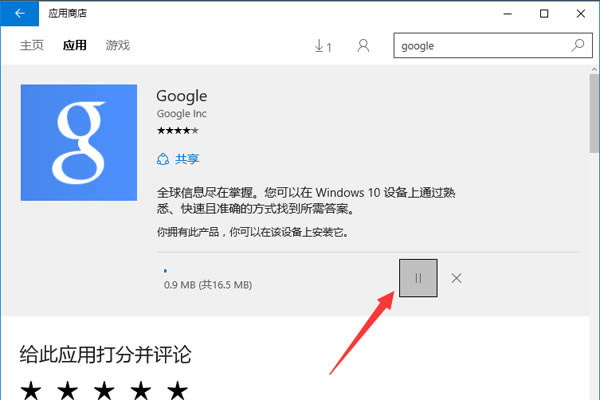
再点击“继续”按钮,以重新开启“应用下载”过程,此时就会发现“Win10应用商店”下载应用速度明显加快。
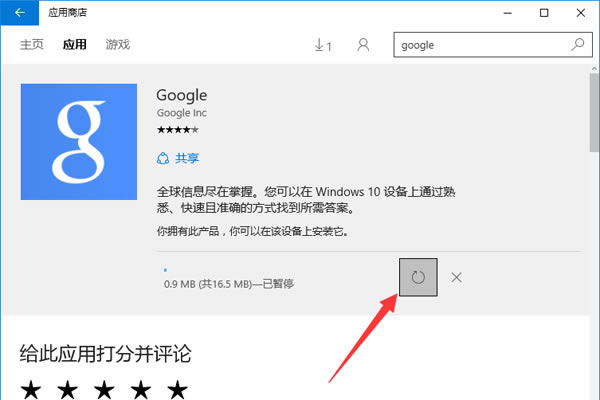
只需要一会儿时间,16MB左右的应用就下载完成啦。
装机软件,全自动在线安装过程,无需电脑技术,小白在家也可自己完成安装,纯净稳定,装机必备之选!
